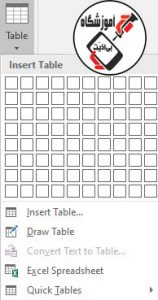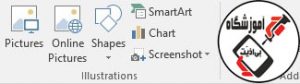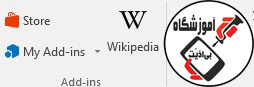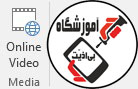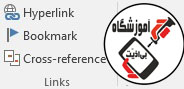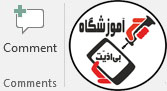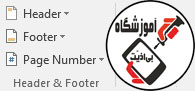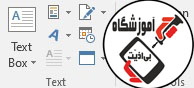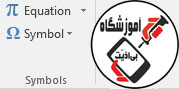در قسمت قبل به معرفی ابتدایی نرم افزار word و معرفی سربرگ Home پرداختیم و برای برای دسترسی به این بخش می توانید به اینجا مراجعه کنید
Table of Contents
سربرگ Insert
Pages:
Cover Page : برای انتخاب یک کاور مناسب و دلخواه برای صفحه اول مورد استفاده قرار می گیرد
Blank Page : بعد از آخرین صفحه یک صفحه خالی ایجاد می کند
Page Break : بعد از صفحه ای که در آن هستید یک صفحه خالی ایجاد می کند.
tabels:
برای ایجاد جدول از این گزینه استفاده می شود. با تنظیمات مختلف می توان مدل های مختلف جدول را در هر کجای متن ایجاد کرد
Illustrations:
Pictures: اگر بخواهید در هر کجای فایل خود تصویر قرار دهید می توانید با این گزینه از درون فایل های سیستم خود تصویر مورد نظر خود را انتخاب کنید
Online Pictures: این گزینه برای گذاشتن تصاویر از اینترنت است.
Shapes: اگر به دنبال استفاده از اشکال مختلف در فایل خود هستید می توانید از این گزینه استفاده کنید. در این گزینه اشکال مختلف وجود دارد که با درگ کردن می توانید آن ها را رسم کنید
SmartArt: با استفاده از این گزینه شما می توانید انواع اشکال مختلف دسته بندی را ترسیم کنید که این اشکال برای تقسیم بندی و زیباسازی برخی متن ها بکار برده می شود.
Chart: برای ساخت نمودار های مختلف به کار می رود و از ساده ترین تا پیشرفته ترین نموادار ها را در دسته بندی های مختلف می توان با این گزینه ساخت.
Screenshots: اگر می خواهید از قسمتی از سیستم خود اسکرین شات بگیرید و در متن خود قرار دهید می توانید از این گزینه استفاده نمایید.
Add-ins
شما می خواهید مطلبی را در ویکی پدیا پیدا کنید و آن را به نوشته خود اضافه کنید و آن قسمت از نوشته را در انتها به منبع خود لینک کنید. برای این کار کافیست تا ابتدا روی گزینه استور کلیک کنید و با پیدا کردن افزونه ویکی پدیا آن را نصب کنید. بعد از آن در افزونه ویکی پدیا می توانید به جست و جوی مطلب مورد نظر خود بپردازید و عکس یا محتوای دلخواهتان را به نوشته اضافه کنید.
Media
این گزینه برای گذاشتن تصاویر از اینترنت است.
Links
از این گزینه برای لینک کردن نوشته به یک صفحه وب یا قسمتی از سیستم خود استفاده کنید
Comments
این گزینه در کارهای ویرایش کاربرد مناسبی دارد مثلا هنگامی که شما می خواهید برای بخشی از متن نظر خود را اعلام کنید تا فرد دیگر بتواند به تغییر آن بخش بپردازد.
Header and Footer
در این بخش شما می توانید برای صفحه خود سرتیتر یا پایین صفحه تنظیم کنید یا شماره گذاری صفحات و انجام بدید.
Header : بخشی از صفحه است که عناصر آن در بالای تمامی صفحات تکرار میشود
Footer : بخشی از صفحه است که عناصر آن در پایین تمامی صفحات تکرار میشود.
Page Number : برای شماره گذاری خودکار صفحات استفاده میشود، که با توجه به نظر خود می توانید که شماره در کجای صفحه قرار بگیرد.
Text:
Text box:
با این گزینه می توانید یک کادر ایجاد کنید و در آن مطالبی را تایپ کنید
Quick Part:
از این گزینه می توانید برای صفحه اولیه فایل خود استفاده کنید. در واقع می توانید فیلدهایی مانند نام و نام خانوادگی، آدرس، پست الکترونیک و … را استفاده کنید. برای در دسترس قرار دادن مدل های مختلف از این بخش مب توانید بر روی گزینه Building Blocks Organizer کلیک کنید در این بخش مدل های مختلفی را خواهید دید که می توانید با کلیک برروی گزینه insert مدل جدید را خودتان ایجاد کنید.
Word Art:
با استفاده از این گزینه می توانید نوشته را به صورت هنری بنویسید و با اشکال مختلف نمایش دهید
Drop Cap
با استفاده از این گزینه می توان حرف نخستین کلمه در پاراگراف را از نظر فونت یا اندازه تغییر داد و معمولاً در روزنامه ها و مجلات انگلیسی زبان کاربرد دارد
Signature Line
برای امضا فایل می توانید از این گزینه استفاده کنید.
Suggested signer : برای درج اسم شخص امضا کننده به کار می رود.
Suggested signer’s title: با استفاده از آن می توان عنوان شخص امضا کننده مانند مدیر یا معاون را وارد کرد.
Suggested signer’s e-mail address : برای درج ایمیل شخص امضا کننده استفاده می شود.
Instructions to signer : می توان با استفاده از این گزینه، متن یا پیامی را برای شخص امضا کننده تایپ کرد.
پس از انجام این تغییرات، دکمه OK را کلیک کنید. اکنون سند شما آماده امضا است.
Date & Time
برای درج تاریخ و ساعت در صفحه به کار می رود. از بخش Language میتوان زبان و از بخش Calendar Type می توان نوع تقویم (هجری- میلادی) را انتخاب کرد.
Object
با این گزینه می توانید 1 صفحه را از فایل های دیگر مانند اکسل و … در صفحه خود قرار دهید.
symbols
Equation:
برای تایپ انواع مختلف فرمول ها و فرمول نویسی از این گزینه استفاده می شود. که در بخش های دیگر انواع فرمول نویسی را به شما توضیح خواهیم داد
Symbol:
با استفاده از این گزینه می توانید از سمبل های مختلف در فایل خود استفاده کنید. تعداد بسیاری سمبل به صورت پیشفرض وجود دارد و همچنین شما می توانید سمبل های جدیدی ایجاد کنید.